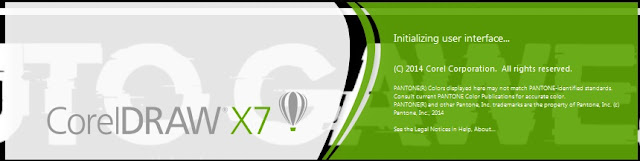Selamat datang di artikel pilar kali ini, kita akan membahas tentang cara instal beberapa software pada sistem operasi Windows 10. Pada artikel ini, kita akan membahas bagaimana cara instal CorelDRAW X7 dan Windows 7 dengan menggunakan flashdisk.
Cara Instal CorelDRAW X7 di Windows 10
CorelDRAW merupakan software desain grafis yang sangat populer di dunia desain. Namun, sebelum kita bisa menggunakannya, kita harus terlebih dahulu menginstalnya dengan benar pada sistem operasi yang kita gunakan. Berikut adalah langkah-langkah cara instal CorelDRAW X7 di Windows 10:
- Pertama, pastikan bahwa PC kamu telah terkoneksi ke internet. Klik pada link ini untuk mengunduh file instalasi CorelDRAW X7: https://www.coreldraw.com/en/download/
- Setelah file instalasi berhasil didownload, ekstrak file tersebut pada folder yang kamu inginkan.
- Buka file setup.exe dan tunggu sampai proses instalasi selesai.
- Jika diminta untuk mengaktifkan produk CorelDRAW X7, masukkan serial number yang kamu miliki. Kamu bisa membeli serial number CorelDRAW X7 di toko resmi CorelDRAW atau pada toko online seperti Tokopedia atau Bukalapak.
- Setelah proses instalasi selesai, kamu sudah bisa menggunakan CorelDRAW X7 pada PC kamu.
Cara Instal Windows 7 dengan Flashdisk di PC
Windows 7 adalah salah satu sistem operasi yang masih digunakan oleh banyak orang. Namun, kadang kita membutuhkan instalasi ulang pada PC kita dengan menggunakan flashdisk. Berikut adalah langkah-langkah cara instal Windows 7 dengan flashdisk di PC:
- Pastikan bahwa PC kamu memiliki port USB yang masih berfungsi dengan baik dan kapasitas flashdisk yang cukup besar (minimal 8 GB).
- Unduh file ISO Windows 7 dari situs resmi Microsoft atau dari sumber lain seperti torrent. Pastikan bahwa file ISO yang kamu unduh telah sesuai dengan versi Windows 7 yang akan kamu instal.
- Unduh aplikasi Rufus dari situs resmi: https://rufus.ie/
- Hubungkan flashdisk ke PC kamu dan jalankan aplikasi Rufus yang telah kamu unduh. Pilih flashdisk yang akan kamu gunakan pada Rufus.
- Pada bagian “Boot selection”, pilih file ISO Windows 7 yang telah kamu unduh.
- Klik “Start” pada aplikasi Rufus dan tunggu sampai proses pembuatan bootable flashdisk selesai.
- Cabut flashdisk dari PC kamu dan hubungkan ke PC yang akan diinstal dengan Windows 7.
- Boot PC dari flashdisk yang telah kamu buat. Caranya adalah dengan masuk ke BIOS dan mengubah “Boot Priority” menjadi USB flashdisk.
- Lakukan instalasi Windows 7 seperti biasa dengan mengikuti panduan yang muncul pada layar.
FAQ
1. Bagaimana cara membeli serial number CorelDRAW X7?
Kamu bisa membeli serial number CorelDRAW X7 di toko resmi CorelDRAW atau pada toko online seperti Tokopedia atau Bukalapak.
2. Apa syarat untuk dapat melakukan instalasi ulang Windows 7 dengan flashdisk?
Syarat untuk dapat melakukan instalasi ulang Windows 7 dengan flashdisk adalah PC kamu harus memiliki port USB yang masih berfungsi dengan baik dan kapasitas flashdisk yang cukup besar (minimal 8 GB).